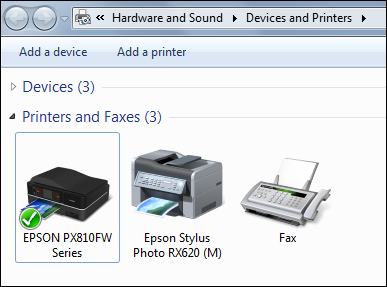Comment ouvrir le dossier Périphériques et imprimantes sous Windows
Windows 10
- En bas à gauche de l'écran, cliquez ou appuyez sur le
 bouton Démarrer, un menu va apparaître.
bouton Démarrer, un menu va apparaître. -
Cliquez ou appuyez sur Paramètres.
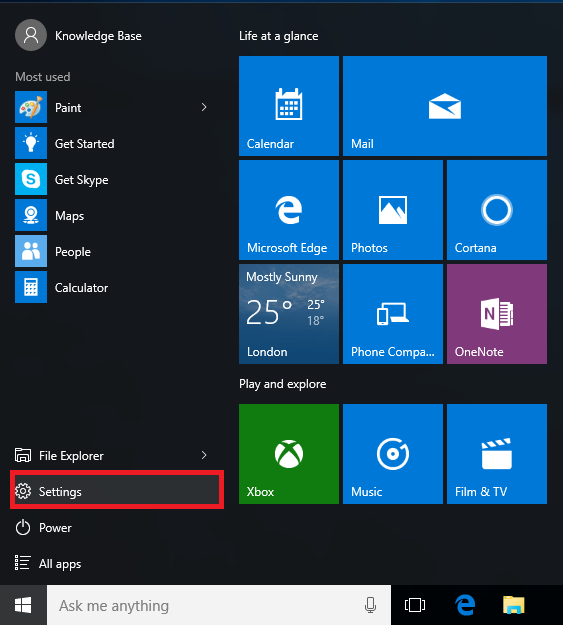
-
Cliquez ou appuyez sur Appareils.
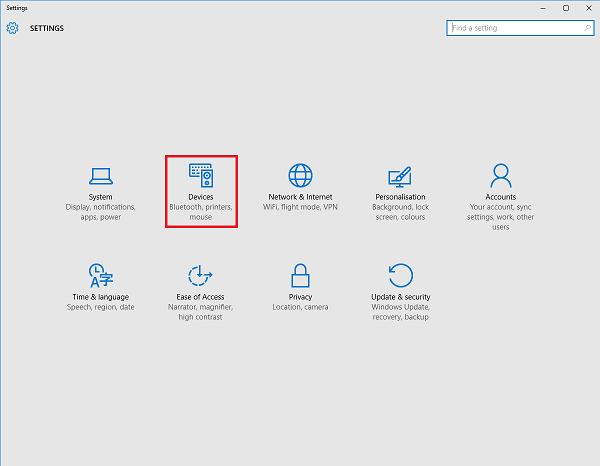
-
Sur l'écran suivant, cliquez ou appuyez sur Périphériques et imprimantes en bas de la fenêtre.
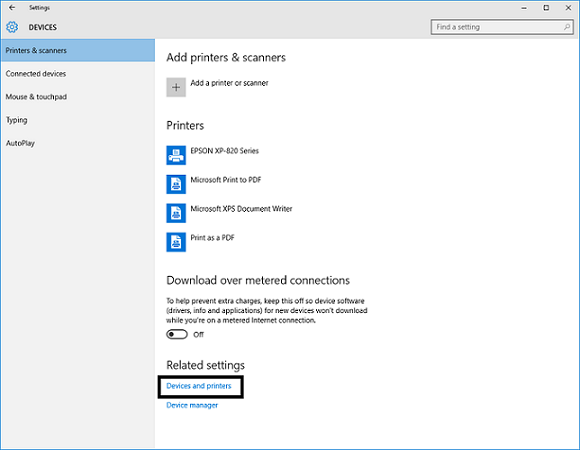
Fenêtre Périphériques et imprimantes
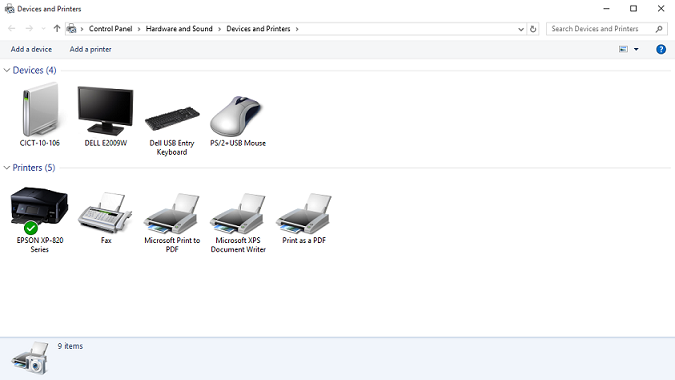
|
Si l’icône pour votre imprimante Epson n'est pas présente, le pilote n'est pas installé. Installez le pilote selon la méthode recommandée dans l'article Epson et Windows 10. |
Windows 8
-
Déplacez le curseur de la souris en bas ou en haut à droite de l'écran et cliquez sur l'icône Rechercher (mise en évidence ci-dessous) dans le menu qui apparaît.
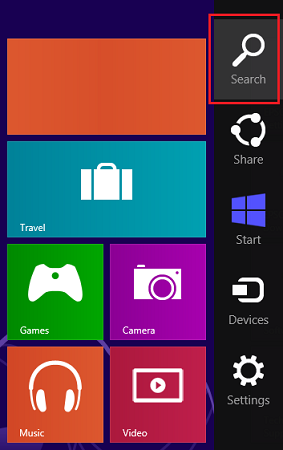
-
Tapez Panneau de configuration dans la barre de recherche et appuyez sur Entrée.
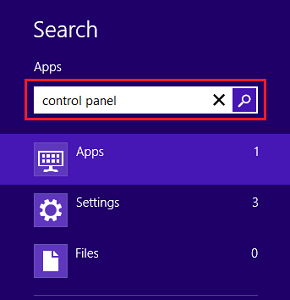
-
Dans le Panneau de configuration, double-cliquez sur Périphériques et imprimantes (affichage: icônes petites / grandes) ou cliquez sur Afficher les périphériques et imprimantes (affichage : catégories).
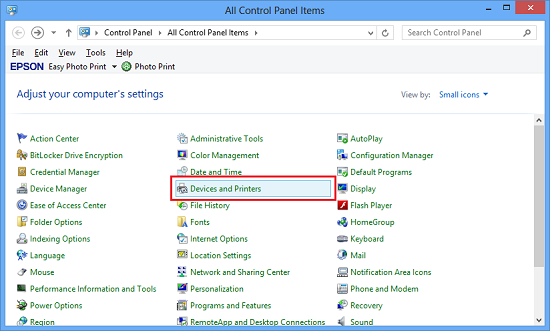
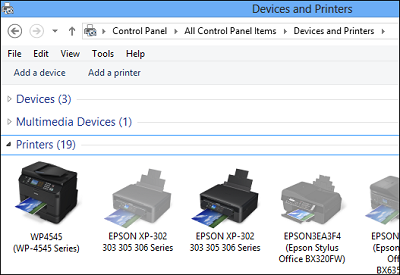
 Remarque:
Remarque:Si l’icône pour votre imprimante Epson n'est pas présente, le pilote n'est pas installé. Installez le pilote selon la méthode recommandée dans l'article Epson, Windows 8 and Windows 8.1.
Windows 7
-
Cliquez sur le
 bouton Démarrer puis cliquez sur Périphériques et Imprimantes.
bouton Démarrer puis cliquez sur Périphériques et Imprimantes.
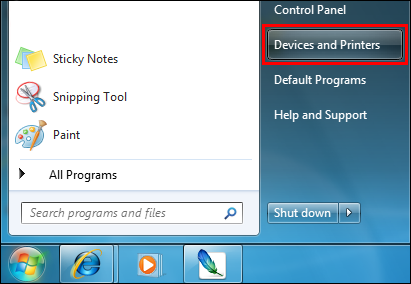
-
Vous pouvez également saisir périphérique dans la barre de Recherche et appuyer sur Entrée ou cliquer sur Périphériques et imprimantes.
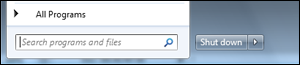
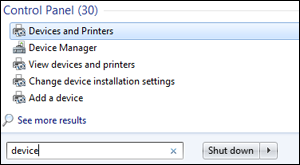
-
Le dossier Périphériques et imprimantes s'ouvre. Une icône pour votre imprimante Epson doit être présente.